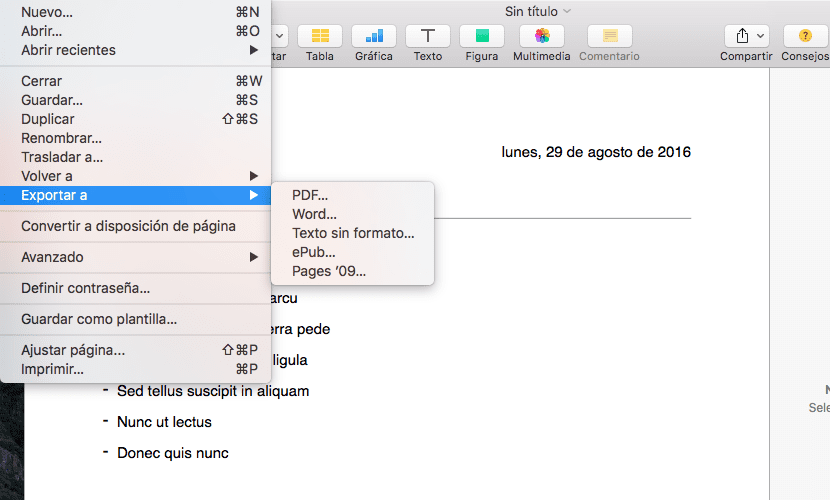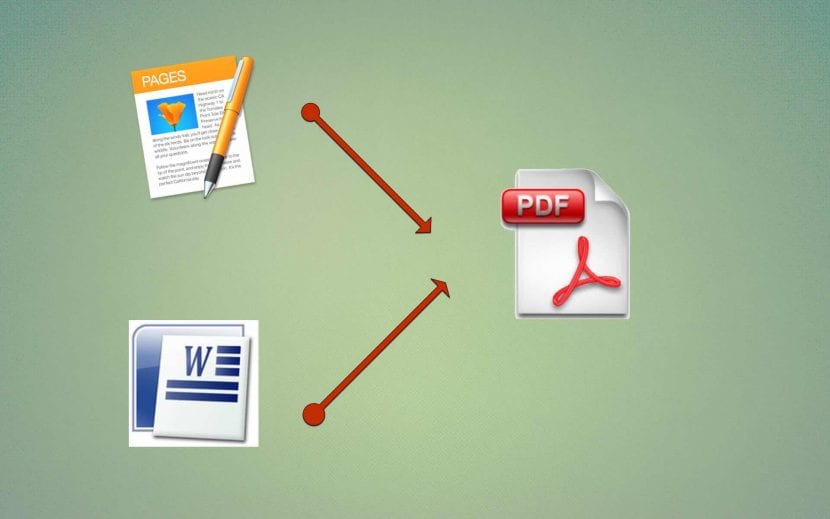
Hvis der er et universelt format ved generering og afsendelse af dokumenter og samtidig accepteres af alle operativsystemer, er dette format PDF. Det har også flere kvaliteter, der gør det uovertruffen. Først og fremmest på grund af den enkle og elegante æstetik samt den reducerede vægt af de oprettede filer. På den anden side tillader det at sende det i et næsten lukket format, der praktisk talt ikke tillader ændring.
Disse ros har nået de mest kendte tekstredaktører, som har indarbejdet forskellige funktioner til at eksportere det udførte arbejde til PDF-format på en nem måde. Vi forklarer, hvad de er:
Eksporter til PDF fra sider:
- Vi afsluttede arbejdet i Pages.
- Vi trykker Arkiv.
- Vi står på Eksporter til
- La første mulighed hvad der ser ud for os er PDF, vi trykker på det.
- Det næste trin vil være vælg kvalitet og kontroller, om vi har brug for det beskytte dokumentet med adgangskode.
- Endelig beder den os i hvilken mappe vi skal eksportere.
Eksporter til PDF fra Word:
- Vi afslutter jobbet i Word.
- Vi trykker Arkiv.
- Vi vælger muligheden Gem som
- Lad os gå til mulighed Format og klik til højre for at åbn rullemenuen.
- Vi vælger PDF.
- Endelig vælger vi, hvor dokumentet skal gemmes og gemmes.
Eksporter til PDF fra TextEdit:
Du arbejder på et team, der har ingen sider, numre eller på den anden side har du filen, og du vil bare eksportere den uden først at skulle redigere eller se den.
- Klik på filen med højre knap.
- Vi står over At åbne med ...
- Vi vælger TextEdit
- Vi trykker Eksporter som PDF ...
- Endelig beder den os i hvilken mappe vi skal eksportere.
Generelt har mange Mac-applikationer muligheden Eksporter som PDF ... hvilket giver os mulighed for at eksportere vores arbejde til dette format. En anden meget gyldig mulighed er at bruge udskrive PDF-dokumentet fra applikationen. I dette tilfælde vises i den del, hvor du vælger printeren, forskellige muligheder, hvor det mest basale er at udskrive i PDF-format, der ikke gør andet end den ovenfor beskrevne eksport, men det gør det også muligt, når det først er konverteret til PDF, at eksportere det til iBooks eller sende det via mail eller via beskeder.
Bruger du andre måder at eksportere til PDF? Fortæl os hvilke?